今日ご紹介するのは、「メルカリで売れる写真の撮り方」こちらをレクチャーしていきます!
メルカリで商品を高く売っていくためには写真撮り方はちょー大事。
今日は売れる写真の撮り方のコツをご紹介します。
【キレイに撮るコツ】メルカリ売れる写真の撮り方
[chat face=”warai.jpg” name=”” align=”left” border=”gray” bg=”none” style=””]メルカリ物販の時間だぜぃ!どうもメルカクの角野です。[/chat]
今日はメルカリで売れる写真の撮り方をご紹介します。
まずメルカリで商品を売っていくために大事なところをご説明していきます。
- 写真の撮り方
- 販売価格
が最も大事っていうことです。
それを証拠にメルカリのホーム画面一度見ていきましょう。こちらがメルカリのホーム画面です。

皆様何か気づきませんか??
そうなんです、商品の写真と価格しか表示されていないんです。
どれか一つタップしますね。

ここではじめて
- 商品タイトル
- 商品説明
- カテゴリーやサイズ
- 配送方法
などが表示されます。
つまりどんなにいいタイトルどんなにいい商品説明をつくろうと、写真と価格で購入者さんの興味をひかなければタップしてみられないということになります。
なのでメルカリで売っていくために重要な順番は
- 写真
- 価格
- 商品タイトル・説明文
の順番になります。
今回あえて写真を1番にしていますが、正直なところ実は価格が一番大事です。
どうしてかというと、例えば相場3000円のバッグがあったとします。
それが相場よりだいぶ安い500円で販売されてたらどうでしょう。
もちろんこれは商品の状態にもよりますが、よっぽど破れてたりとか悪い状態でなければ写真の撮り方が雑でも売れます。
[chat face=”warai.jpg” name=”” align=”left” border=”gray” bg=”none” style=””]なぜなら3000円で売られているものが500円なら買うでしょ。なんか2500円得した気分になりませんか。[/chat]
そうです皆さんこの差額で得した分幸せな気持ちになるんですよ。
[chat face=”komari.jpg” name=”” align=”left” border=”gray” bg=”none” style=””]じゃあ皆さん3000円のもの500円で買いたいですけど、3000円のもの500円で売りたいですか?[/chat]
それでもいいというなら正直写真の撮り方どうでもいいです。
適当に撮っておけば売れます、でも皆さんは違いますよね?
3000円の商品を3200円とか3500円とかで売りたいわけですよね。
じゃあ写真の撮り方覚えておかないとダメですよね。
ご安心ください、写真の撮り方もテクニックの一つなのでコツさえつかめれば誰でも撮れるようになります。
準備するもの
まずはご用意していただきたいものは、それは写真を撮る撮影機材こちらがいりますね。
撮影機材にもいろいろあります。
- デジカメ
- 一眼レフカメラ
- スマホ
色々あって悩むところなんですがご安心ください!
皆さんお手持ちのスマホで十分です。
ホントはデジカメとかあればいいんですけど、持ってない人もいるしその場合は購入するのに費用がかかりますよね。
せっかく不用品売ってないものからお金にしようというのに、費用をかけてたんじゃもともこもないです。
[chat face=”warai.jpg” name=”” align=”left” border=”gray” bg=”none” style=””]なので写真は皆さんが持っているスマホでやってください![/chat]
さすがにガラケーお使いの方はちょっとガラケーじゃ写真が弱いので安いスマホ買うなりしてください。
できれば画素数1200万以上は欲しいところです
1200万画素数というとiPhoneでいうとiPhone6S以上であれば問題ないと思います。
では撮影機材がそろったところで実際撮影の方行っていきます。
撮影する際は今からいう3点だけおさえておいてください
- ライティング
- 背景
- ピント
この3つさえ抑えておけばいい写真が撮れます。
①ライティング
もちろん暗いところで撮ったらだめです。
こちらとこちらの写真がどちらが印象いいですか?

もちろん明るい写真のほうが印象いいですよね。
スマホにも明るさを調整する便利機能がありますので、もし写真を撮って暗いなと感じたらその機能使ってみてください。
②背景
これも気を付けてください。
できるだけ商品を際立たせるため背景は白がベストです。
もちろん白の背景が難しいければ
- ベージュ
- ブラウン
- おしゃれな貼り紙
とかもあるのそちらを使っても大丈夫です。
ただこれだけはやめてほしいのが、畳の上とかフローリング上とか商品を地べたに置いて撮影するのはやめたほうがいいです。
できるだけテーブルなどを使って、商品を高い位置にして壁などの背景があるところで撮影するようにしてください。
③ピント
意外に上手に取れたな~と思っていても、写真をアップにすると商品に記載されている文字のところとかぼけてたりするんですよ。
なのでそうならないためにスマホの便利機能を活用しましょう!
被写体をカメラに写して、画面をタップしたら自動でピントをあわせてくれます。
簡単なのでこれも必ず行ってください。
はい!この3つ踏まえたところで実際写真撮影行ってみましょう。
実演解説

今回撮影する商品ジャンこちらの革ジャンです!
裏はこんな感じですね。

去年の11月にタイから仕入れた革ジャンになります。
写真を撮る際ハンガ―にかけて撮るのですがこういうハンガーはやめてください。

木製の少し高級感のあるハンガーにするようにしましょう。

では早速撮影の準備に取り掛かります。
洋服をハンガ―にかけて壁などに立てかけます。

クリーンニングをしてできるだけきれいな状態で写真を撮っていきます。
シワが気になるときはアイロンをかけて伸ばした方がいいのですが、革ジャンはアイロンをかけるのにむいていないので手で少しなおしていきます。
スマホを用意して撮影スタートです。
- ライティング
- 背景
- ピント
に注意しながら撮影してきます。
サムネイルの写真が最も重要になってくるので、1枚目の写真は気合を入れて撮るようにします。
サイズは正方形のスクエアにした方がみやすいのでまずはその設定をしていきます。
現在サイズが縦横4:3になっているのでスクエアをタップします。
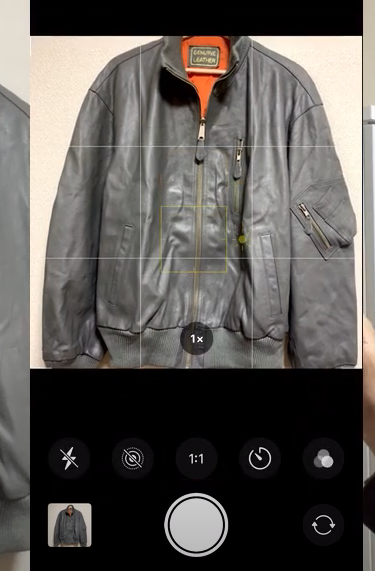
はいではサイズがスクエアになったところで早速一枚目撮影していきます。
一枚目はアップで撮ります。

グリッド線を参考にしてこんな感じにアップしていきます。
真ん中をタップしてピントを合わせて撮影ボタンを押します!!
はいこんな感じで撮れました。
続いて2枚目とります。
次は全体が入るように撮影していきます。
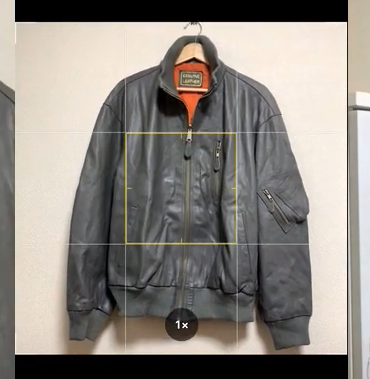
おっとそういえばグリッド線の説明をするのを忘れてました、グリッド線を表示することで画面が9分割してバランスの良い構図で写真を取ることができます。
デフォルトではこのようにグリッド線が表示されていませんので、今からグリッド線の表示の仕方について解説していきます。
なおこれはiPhoneでの設定の仕方になるのでアンドロイドお使いの方はご了承ください。
ホーム画面より設定をタップします。
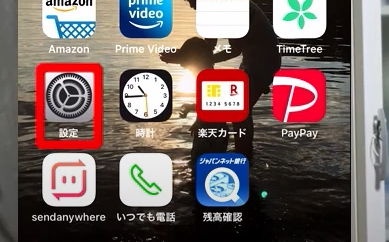
下へスクロールしてカメラをタップします。
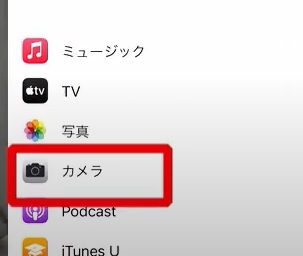
画面真ん中あたりにグリッドとあるのでこちらをオンにすれば設定は完了です。
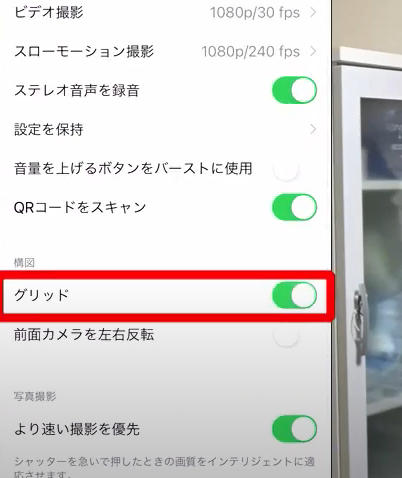
なおグリッド線は写真には映りませんので安心して使ってください、
じゃあ写真撮影に戻ります、こんな感じに合わせてピントを合わせたら撮影ボタンを押します。
はい2枚目がとれました!
ピントもあってると思います。
じゃあ次はうらっかわを撮っていきましょう。
中央にあわせてピントを合わせたら撮影ボタンを押します。

はい3枚目こんな感じです、どんどん行きましょう。
次は正面の特徴的なところを撮っていきます。
こんな感じで写真10枚撮っていきますので皆様最後までお付き合いください。
4枚目は中の生地やデザインがわかるように撮っていきますね
ひだりっかわから行きましょう。
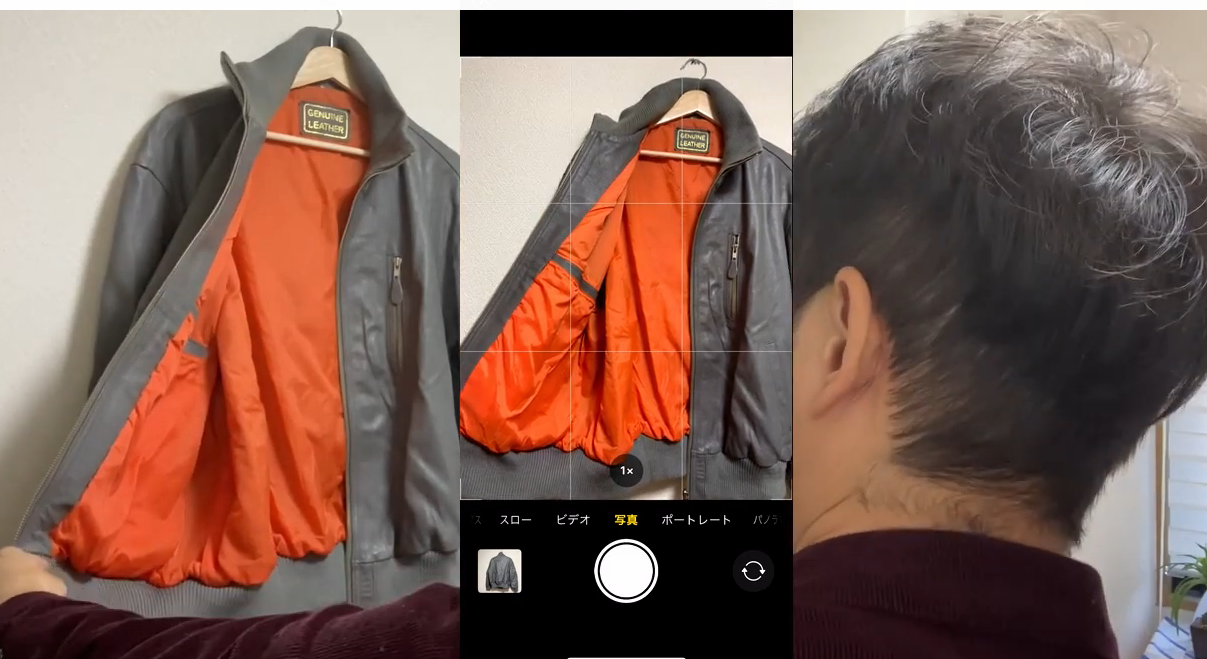
左手でおさえながら撮影ボタンを押します。
5枚目みぎっかわいきましょう。
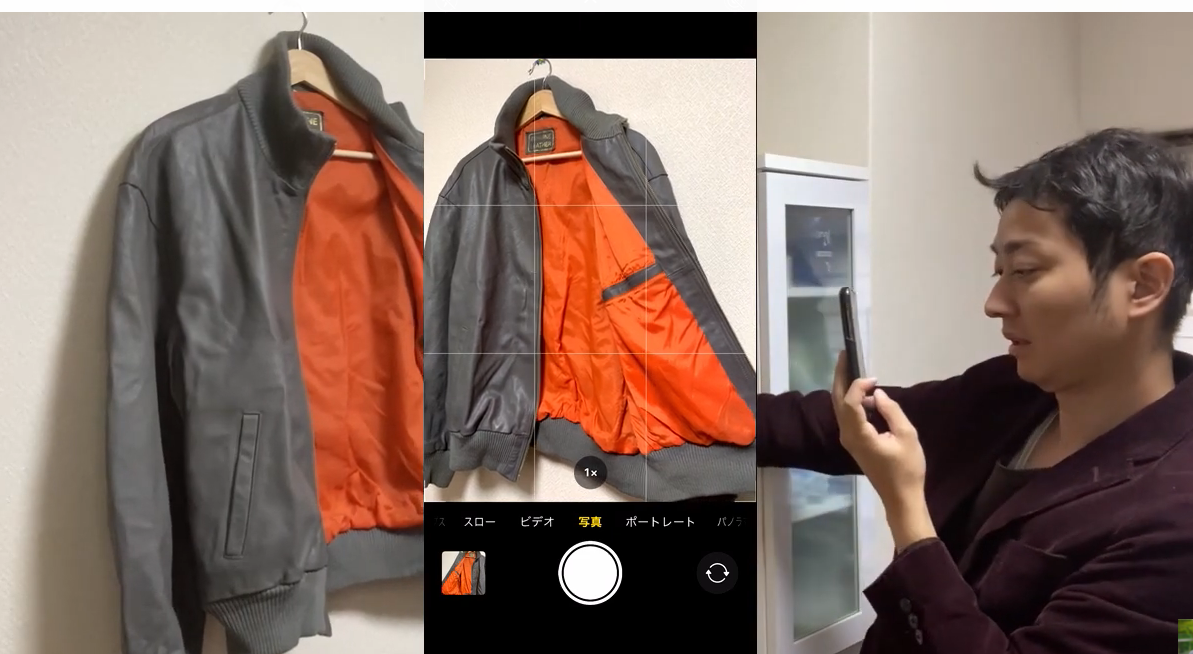
右手でおさえながら撮影ボタンを押します
6枚目
腕のポケットがかわいいのでそちらを撮っていきます

7枚目

右の内ポケットを撮っていきます中身がみれるよう手で広げて撮影ボタンを押します
8枚目
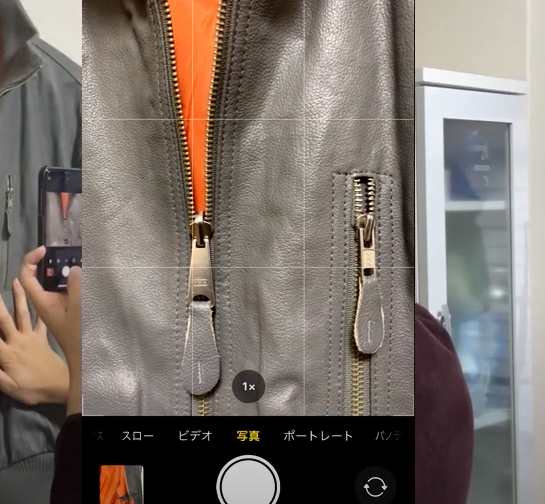
チャックをアップした写真を撮ります。
チャックのメーカーも大事なアピールポイントになります。
YKKさんのメーカーなのでしっかりアピールしておきましょう
アップからの撮影ボタンを押します
9枚目

9枚目はテーブルに置いて腕の裾の部分を撮っていきます。
腕をクロスにして両袖がみえるようにします。
撮影しやすいよう上のほうはテーブルの後ろに隠しますね。
はい撮影します。
10枚目
最後はちょっと撮影が難しいですが着画の写真を撮っていきます。

着画とは着用した時の写真ですね自撮りになるので、一人で撮るのが難しい方は誰かに撮ってもらった方がいいです。
今回がんばって自分で撮っていきたいと思います。
スマホ片手で撮るとき少しコツがいります。
人差し指と小指で持つ感じです。
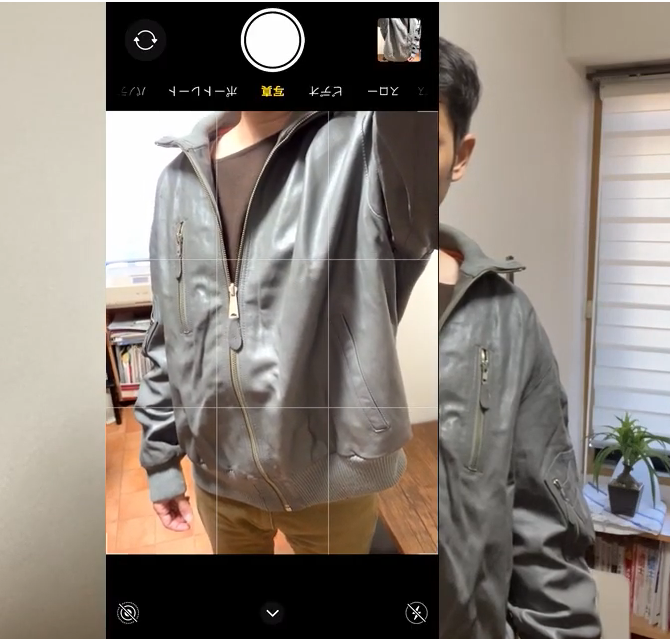
撮影ボタンが押しにくいので逆さまになってます。
お気になさらずに。
はい撮影が一通り終わりましたので撮った写真を一度みてみましょう。
1枚目〜10枚目です。
じゃあ最初の3枚だけ写真加工していきましょう!
編集を押しまして下に項目が並んでいます。
- 傾きを換えたり
- 色をインスタ風にできます
今回は手動で加工していきますね。
露出で明るさの調整ができます。
結構使うところになるので覚えておきましょう。
- ブリリアンスは写真の部分的に暗いところの明るさを
- ハイライトで背景の白を強調して革ジャンを目立たせていきます
- コントラストも少しあげてるいきましょう
- 明るさもちょっとあげていきましょうか
はいこんな感じです。
2枚目も加工していきますね
1枚目と色のベースを合わしたいので変更したところだけやっていきましょうか。
- ブリリアンス
- ハイライト
- コントラスト
- 明るさ
はいこんな感じです
3枚目もやっていきます
- ブリリアンス
- ハイライト
- コントラスト
- 明るさ
はい一応すべて写真加工したのでbeforeafterみていきましょう。
好みは人それぞれあると思いますので、色々試してご自分でお好きな色にデザインしてみてください。
まとめ
はいいかがでしたでしょうか!
今回メルカリで売れる写真の撮り方について解説していきました。
まずスマホを用意して
- ライティング
- 背景
- ピント
に注意しながら撮影する。
撮影する写真はメルカリでは10枚まで載せることができるので、質問がこないよういろんな角度からたくさん写真を撮ってください。
たくさん写真を載せておいた方が購入者さんからも信頼されますしそれだけ売れやすくなります。
あとから質問で
[chat face=”man1″ name=”” align=”left” border=”gray” bg=”none” style=””]ここの部分みせて。[/chat]
って言われて撮影を要求されることがあります。
その時に一度閉まった商品をまた出して撮影となると余計手間がかかるんですよ。
なので初めからたくさん写真を撮っておいて質問がこないって状態にしておくことをおススメします。
てことでメルカリ物販がんばっていきましょう!
メルカリ物販やったるでぃ!














